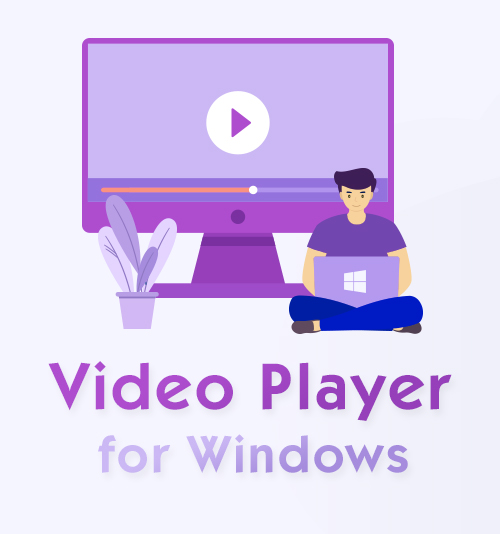
يعد مشغل الوسائط القوي أداة ضرورية لبث الفيديو. مع وجود عدد كبير من البرامج على Windows ، ليس من السهل اختيار البرنامج الذي يناسبك بشكل أفضل.
يجب أن يكون مشغل الوسائط الممتاز قادرًا على دعم جميع تنسيقات الملفات الشائعة. بالإضافة إلى ذلك ، يجب أن تكون سهلة الاستخدام وخفيفة الوزن ، إلخ.
ما هو أفضل مشغل فيديو لنظام Windows؟ سوف يعتمد على الميزات التي تريدها من مشغل الفيديو.
ستقدم لك المكافأة أولاً حول كيفية القيام بذلك تحميل ملفات الفيديو من المواقع الشهيرة للعرض في وضع عدم الاتصال. بعد ذلك ، سأعرض لك بعض مشغلات الفيديو الجيدة لنظام التشغيل Windows.
دعونا الغوص في الداخل!
كيفية تنزيل مقاطع الفيديو من المواقع الشعبية للتشغيل
من المريح حقًا مشاهدة بعض البرامج التلفزيونية بعد يوم طويل من العمل. أو وجود مقاطع فيديو تصاحبك عندما تكون في رحلة طويلة. في هذه اللحظة ، قد يحبطك الإنترنت غير المستقر.
لتحسين تجربة المشاهدة ، لماذا لا تقوم بتنزيل الأفلام والبرامج التلفزيونية لمشاهدتها في وضع عدم الاتصال؟
هنا تأتي أداة تنزيل قوية - AnyVid. يدعم AnyVid التنزيل 1080p وأشرطة الفيديو عناوين فرعية بسرعة عالية من مواقع الفيديو الشهيرة مثل يوتيوب, ديلي موشن, Vimeo, TUBI، إلخ. يتم تنزيل مقاطع الفيديو بتنسيق MP4 شكل. في الوقت الحاضر ، يدعم تنزيل الأفلام والبرامج التلفزيونية على Windowsو Mac و Android.
دعنا نتعلم كيفية استخدام AnyVid لملء مشغل الوسائط الخاص بك.
- انسخ ارتباط من موقع على شبكة الإنترنت. خذ موقع YouTube كمثال.
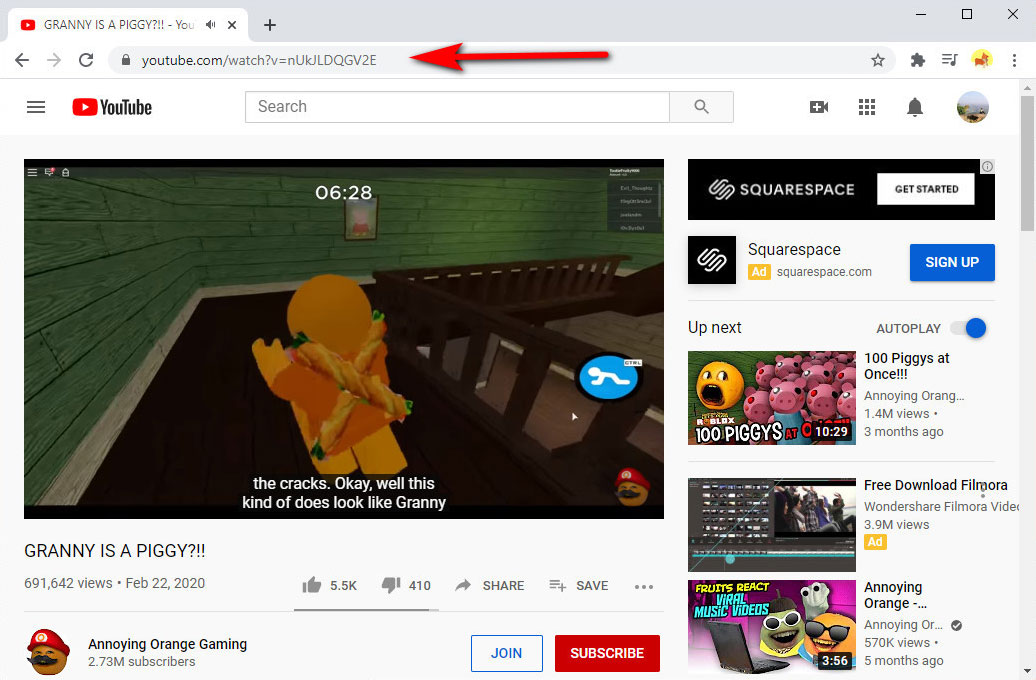
- قم بلصق الرابط إلى AnyVid.
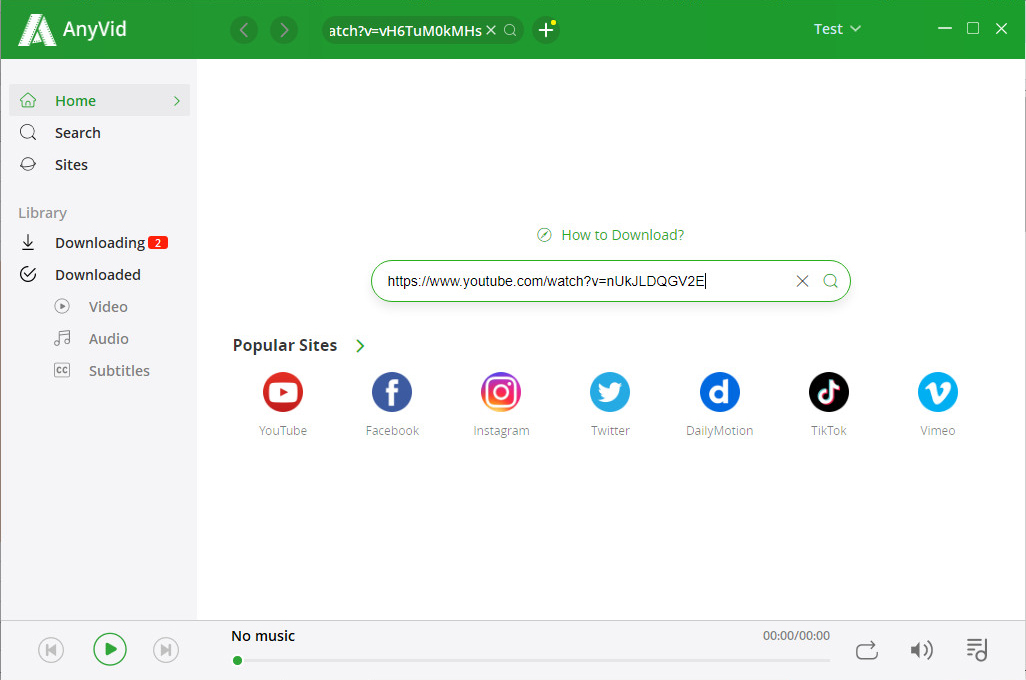
- اختر التنسيق وقم بتنزيل البرامج التلفزيونية.
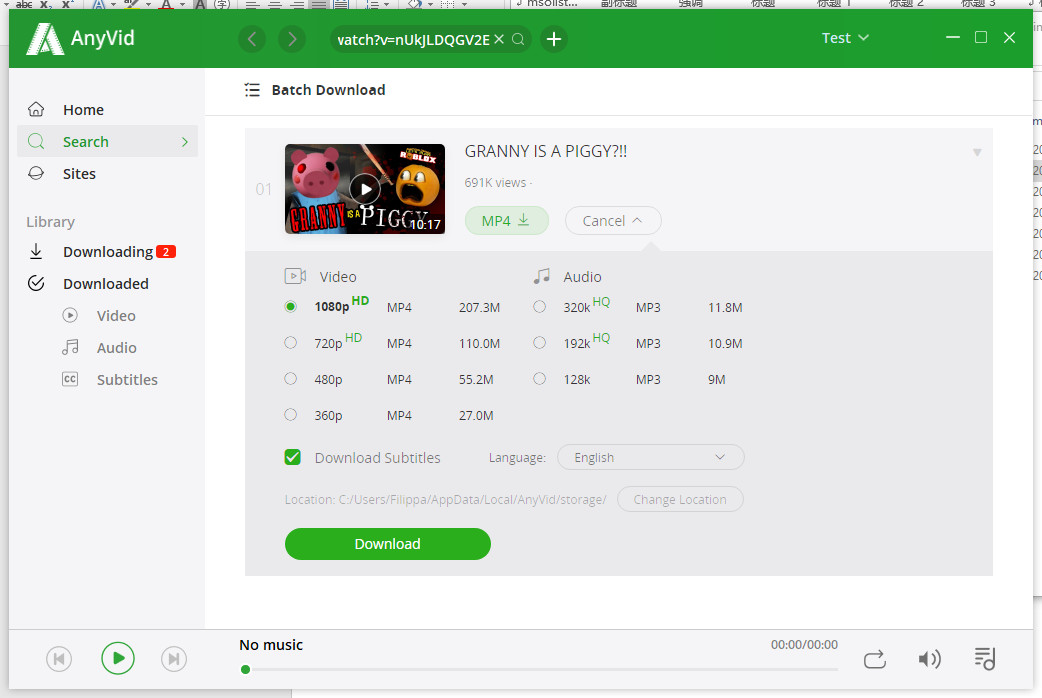
الأمر سهل للغاية ، أليس كذلك؟
قم بتنزيل AnyVid واملأ مشغل الوسائط الآن!
AnyVid
قم بتنزيل أي فيديو من أكثر من 1,000 موقع
- لنظام التشغيل Windows 10/8/7
- لنظام التشغيل Mac OS X 14+
- لأجهزة الأندرويد
أفضل مشغلات الفيديو لنظام التشغيل Windows 10
الأفلام والتلفزيون
Movies & TV هو مشغل فيديو مجاني مدمج لنظام التشغيل Windows 10. وله واجهة بسيطة وأنيقة. يمكن أن يسهل عليك إدارة مقاطع الفيديو الشخصية على الكمبيوتر.
الايجابيات:
● العب من الكمبيوتر إلى Xbox One.
● قم بتشغيل الأفلام والبرامج التلفزيونية التي تستأجرها وتشتريها من المتجر
● دعم مشاهدة 360 درجة الفيديو
● إجراء مهام متعددة في الوضع المصغر مع بقاء مقاطع الفيديو دائمًا في المقدمة
سلبيات:
● على نظام التشغيل Windows ، تعمل الأفلام والتلفزيون بسلاسة ، ولكنها قد تواجه بعض مشكلات الترميز في بعض الأحيان. إذا كنت ترغب في تشغيل المزيد من تنسيقات الملفات ، اختر VLC Player أو PotPlayer.
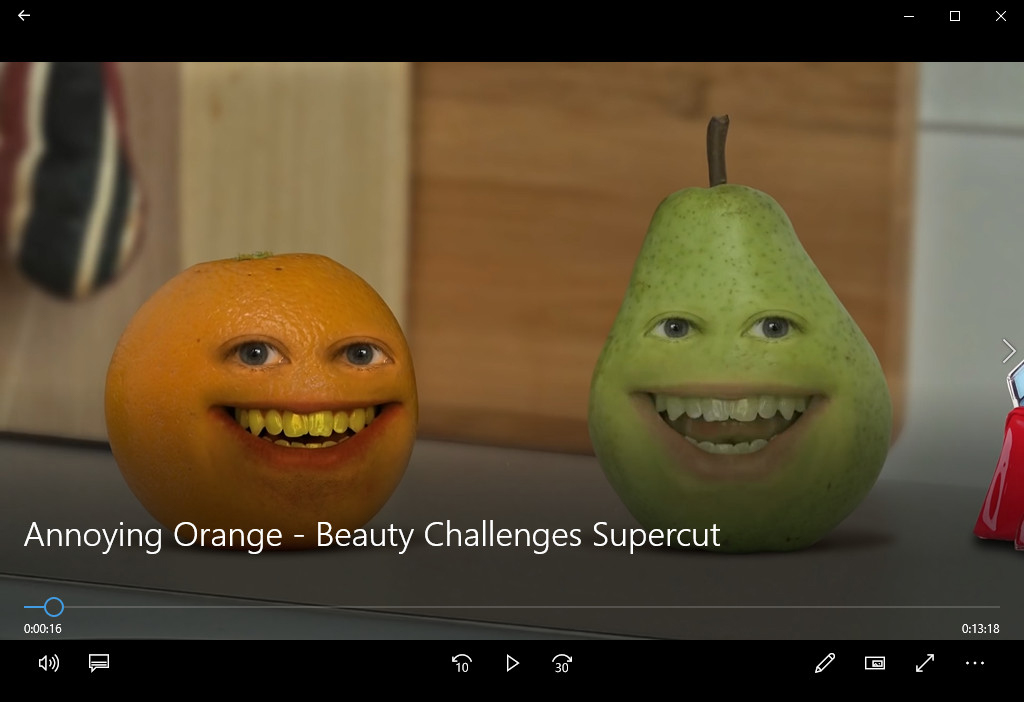
VLC لاعب
VLC هو مشغل وسائط متعددة مجاني ومفتوح المصدر تم تطويره بواسطة مشروع VideoLAN. يعد مشغل وسائط VLC لنظام التشغيل Windows 10 صديقًا جدًا لمطوري الوسائط في بعض الوظائف.
الايجابيات:
● يمكنك تشغيل كل شيء تقريبًا - الملفات والأقراص وكاميرات الويب والأجهزة والتدفق.
● متاح لأنظمة تشغيل سطح المكتب والأنظمة الأساسية للجوّال مثل Windows و Linux و Mac OS X و Unix و iOS و Android.
● تشغيل معظم التنسيقات ، بما في ذلك بعض التنسيقات المتقدمة.
● سهولة الاستخدام - لا يتطلب الأمر سوى القليل من الإعداد اليدوي لتحقيق المزيد من الوظائف مثل جهاز التحكم عن بُعد.
سلبيات:
● الواجهة ليست جميلة مثل مشغلات الوسائط الأخرى. على الرغم من أنه يمكنك إنشاء أشكال باستخدام محرر الجلد VLC وتثبيت الامتدادات ، إلا أن الواجهة لا تزال غير جذابة بدرجة كافية.
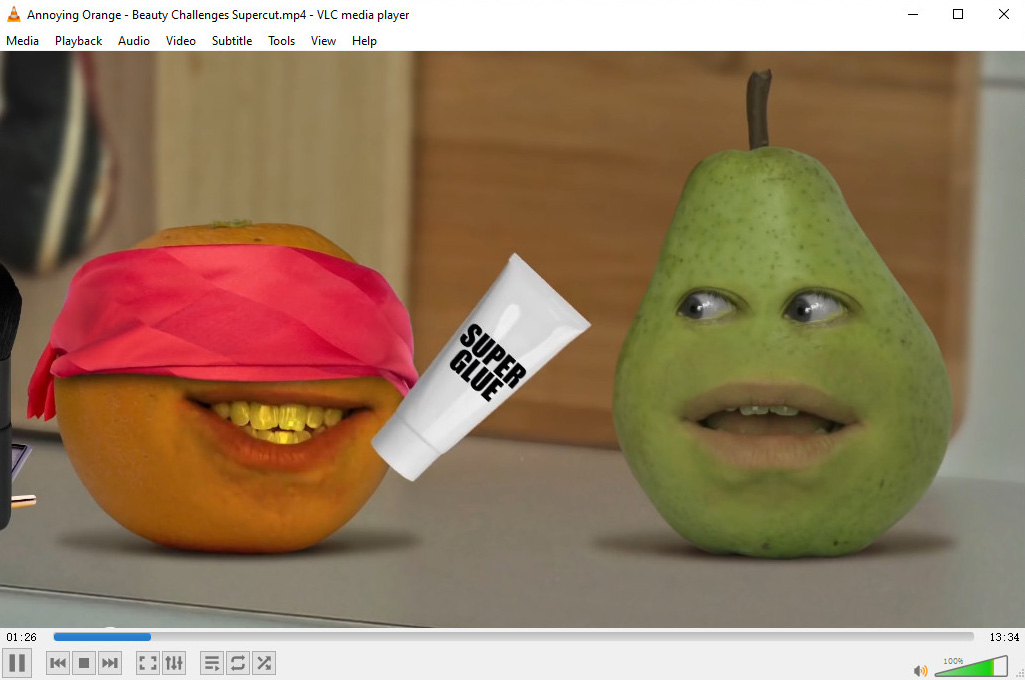
بوت بلير
PotPlayer هو مشغل برامج وسائط متعددة تم تطويره بواسطة شركة الإنترنت الكورية الجنوبية Kakao (المعروفة سابقًا باسم Daum Communications). يتلقى PotPlayer تعليقات إيجابية على مجموعة واسعة من الإعدادات ، مما يمنح المستخدمين مرونة كبيرة في التخصيص.
الايجابيات:
● خالية من الإعلانات ، واضحة وخفيفة الوزن.
● دعم الإطار من خلال تشغيل الإطار.
● سهولة إدارة مجموعة متنوعة من برامج الترميز حتى لا تضطر إلى تثبيت برامج ترميز مختلفة.
● دعم أنواع مختلفة من نظارات 3D.
سلبيات:
● اربطه مع برامج الطرف الثالث مثل McAfee Security Scan Plus. سيطلب المثبت الإذن أو الموافقة قبل تثبيت أي من برامج الطرف الثالث المجمعة ، لذا كن حذرًا بشأن ذلك.
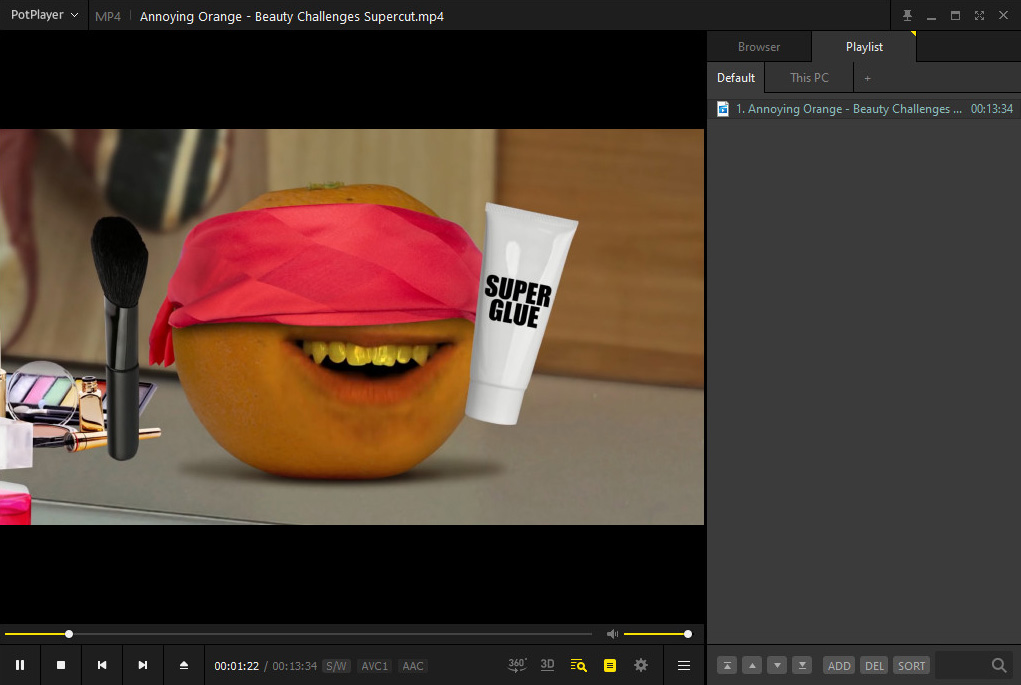
ما هو أفضل مشغل فيديو لنظام التشغيل Windows 10؟
مع كل ما قيل ، هل اتخذت قرارك لاختيار مشغل فيديو لنظام التشغيل Windows 10. إذا كنت مترددًا ، فجرّب جميع مشغلات الوسائط التي أوصيت بها لأنها جميعًا مشغلات فيديو مجانية لنظام التشغيل Windows.
علاوة على ذلك ، تنزيل مقاطع الفيديو عبر الإنترنت بامتداد AnyVid لمشاهدة مقاطع الفيديو بسلاسة على مشغل الوسائط الخاص بك!